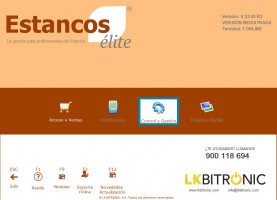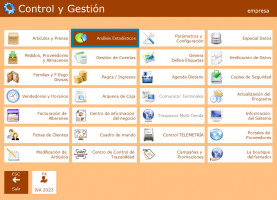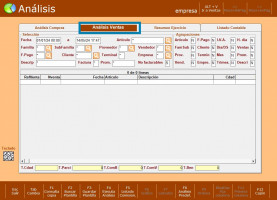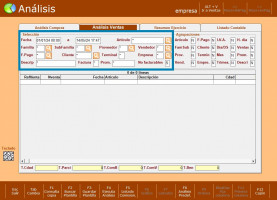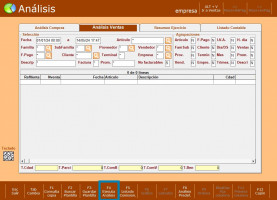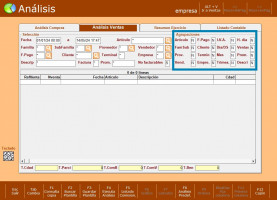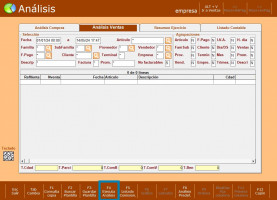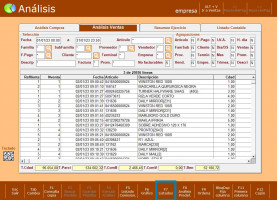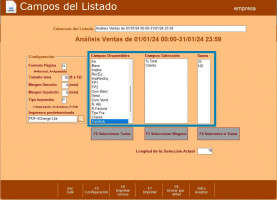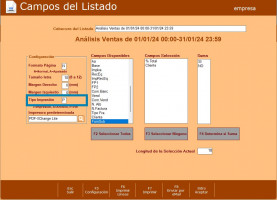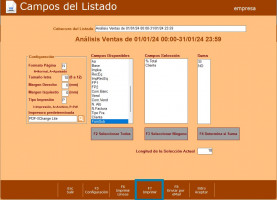Estancos Élite
Utiliza nuestro buscador para encontrar soluciones relacionadas con Estancos Élite
Estancos
- Análisis
- Artículos
- Clientes
- Pedidos
- Trazabilidad
Tiempo estimado de lectura 4 min.
¿Cuáles son los pasos para generar un listado de análisis de ventas en el programa Estancos Élite?
Siguiendo estos pasos, podrás generar un listado de análisis ventas en el programa Estancos Élite:
PASO 1: Ve a la sección "Control y Gestión en tu sistema.
PASO 2: Selecciona "Análisis Estadísticos.
PASO 3: Luego, haz clic en "Análisis de Ventas".
PASO 4: En el apartado de selección, elige los criterios que deseas aplicar:
- Rango de Fechas: Permite seleccionar un período específico de tiempo para el análisis de ventas.
- Artículo: Permite filtrar las ventas por un artículo en particular.
- Familia: Permite agrupar las ventas por categorías de productos.
- Subfamilia: Permite agrupar las ventas por subcategorías de productos.
- Proveedor: Filtra las ventas por el proveedor del artículo.
- Vendedor: Permite ver las ventas realizadas por un vendedor específico.
- Forma de Pago: Filtra las ventas por el método de pago utilizado.
- Cliente: Permite ver las ventas asociadas a un cliente.
- Número de Terminal: Filtra las ventas realizadas en un terminal de venta.
- Número de Empresa: Permite ver las ventas asociadas de la empresa seleccionada.
- Por Descripción: Permite buscar ventas por una descripción.
- Factura S o N: Filtra las ventas según si están asociadas a una factura o no.
- Promotor: Permite ver las ventas asociadas a un promotor específico.
- Si son Facturables: Filtra las ventas según si son facturables o no.
PASO 5: Después de completar estos datos, presiona "F4 Ejecutar Análisis"
PASO 6: Para generar el listado agrupa los resultados por diversos campos.
- Artículo: Agrupa las ventas por artículo vendido.
- Familia y Subfamilia: Agrupa las ventas por categorías y subcategorías de artículos.
- Proveedor: Agrupa las ventas por proveedor.
- Vendedor: Agrupa las ventas por vendedor.
- Forma de Pago: Agrupa las ventas por método de pago.
- Cliente: Agrupa las ventas por cliente.
- Terminal: Agrupa las ventas por terminal de venta.
- Empresa: Agrupa las ventas por empresa.
- IVA: Agrupa las ventas por tasa de IVA aplicada.
- Día/Día de la Semana: Agrupa las ventas por día o día de la semana.
- Mes: Agrupa las ventas por mes.
- Trimestre: Agrupa las ventas por trimestre.
- Hora del Día: Agrupa las ventas por franja horaria.
- Ventas: Agrupa las ventas por referencia de venta.
- Promotor: Agrupa las ventas por promotor.
- Descripción: Agrupa las ventas por descripción del producto.
PASO 7: Selecciona con "S" o "N" para elegir o no las agrupaciones.
PASO 8: Luego, presiona "F4 Ejecutar Análisis" para generar el listado.
PASO 9: Puedes imprimirlo o generarlo como archivo utilizando la opción "F7 Listados".
PASO 10: Al pulsarlo, se abrirá una pantalla para seleccionar los detalles específicos a imprimir, como la descripción, el precio de venta al público (PVP), el beneficio, etc.
PASO 11: En el tipo de impresión, elige la opción deseada:
- "I" para imprimir en la impresora de listados.
- "A" para archivo Excel o TXT.
- "P" para imprimir un PDF.
PASO 12: Finalmente, presiona nuevamente "F7 Imprimir" para completar la selección e imprimir el listado.
¿No encontraste la solución?
Contacta con soporte para resolver tus dudas.
¿Has resuelto tu consulta?
¡Tu respuesta es importante para nosotros!